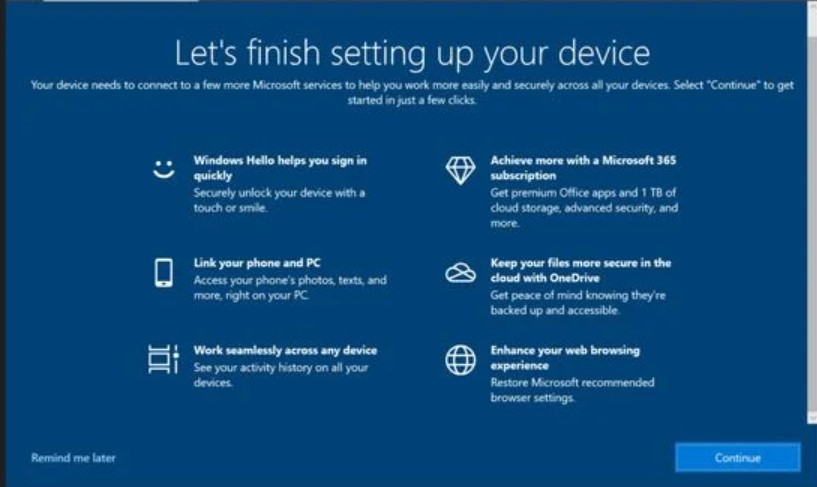Bạn đang rất lo lắng khi máy tính đột nhiên xuất hiện thông báo “Let’s finish setting up your device” nhưng lại không biết nên xử lý lỗi đó bằng cách nào. Đừng quá lo lắng nhé! Hôm nay, trong bài viết này, thodienthoai sẽ bật mí cho các bạn cách kích hoạt/vô hiệu hóa “Let’s finish setting up your device” trên Windows nhanh chóng mà cực kỳ hiệu quả. Hãy theo dõi bài viết của chúng tôi và đừng quên chia sẻ cho người thân của mình để mọi người biết đến thông tin hữu ích này nhé!
“Let’s Finish Setting Up Your Device” Là Gì?
Mục Đích Của Tính Năng
Thông báo “Let’s finish setting up your device” thường xuất hiện sau khi:
- Cập nhật Windows: Khi hệ điều hành được nâng cấp lên phiên bản mới.
- Cài đặt thiết bị mới: Như một máy in, thiết bị Bluetooth, hoặc phần mềm bổ sung.
- Chưa hoàn tất các bước thiết lập: Ví dụ, chưa đăng nhập tài khoản Microsoft hoặc chưa bật OneDrive.
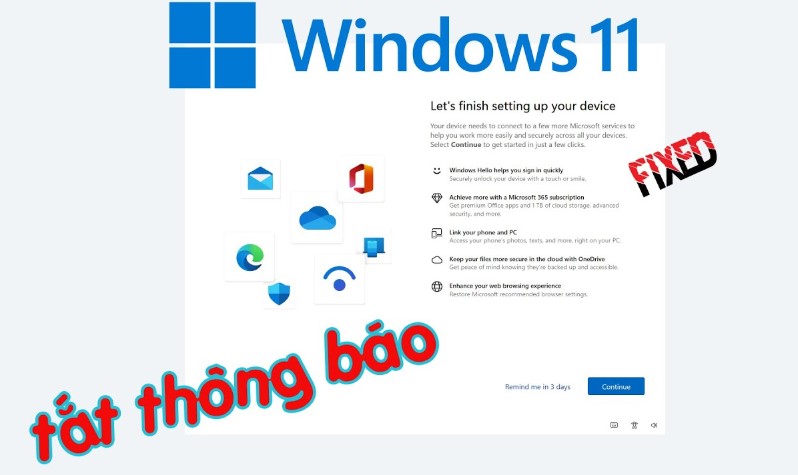
Lợi Ích Của Tính Năng
- Nhắc nhở người dùng hoàn tất các cài đặt quan trọng.
- Giới thiệu tính năng mới của hệ điều hành.
- Đồng bộ hóa tài khoản và dữ liệu trên nhiều thiết bị.
Khi Nào Cần Vô Hiệu Hóa?
- Bạn đã quen với cách thiết lập thiết bị của mình.
- Không muốn bị gián đoạn bởi các thông báo không cần thiết.
- Muốn tăng hiệu suất máy tính bằng cách giảm thiểu các quy trình chạy ngầm.
Cách Kích Hoạt/Vô Hiệu Hóa “Let’s Finish Setting Up Your Device”
Vô Hiệu Hóa Qua Cài Đặt Windows
Bước 1: Mở Cài Đặt
- Nhấn tổ hợp phím Windows + I để mở Cài đặt (Settings).
- Chọn mục Hệ thống (System).
Bước 2: Truy Cập Mục Thông Báo
- Trong menu bên trái, chọn Thông báo & Hành động (Notifications & Actions).
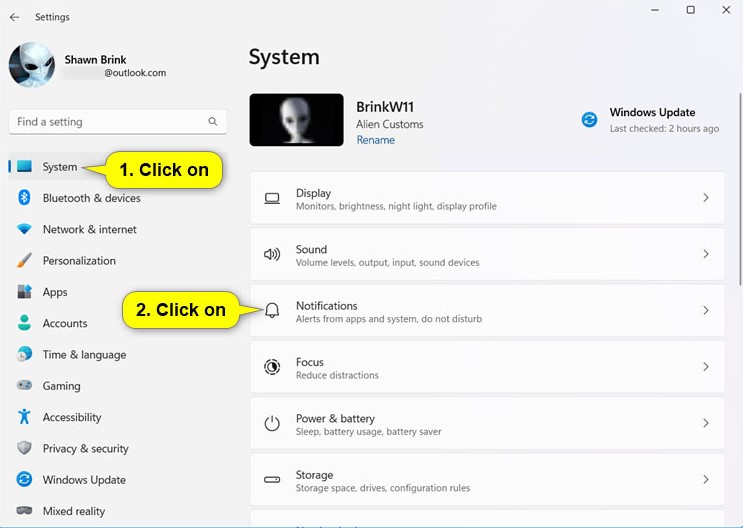
- Cuộn xuống và tìm mục Get notifications from these senders (Nhận thông báo từ các ứng dụng này).
Bước 3: Tắt Thông Báo Của Windows
- Tắt tùy chọn Show me the Windows welcome experience after updates and occasionally when I sign in to highlight what’s new and suggested (Hiển thị trải nghiệm chào mừng Windows sau khi cập nhật…).
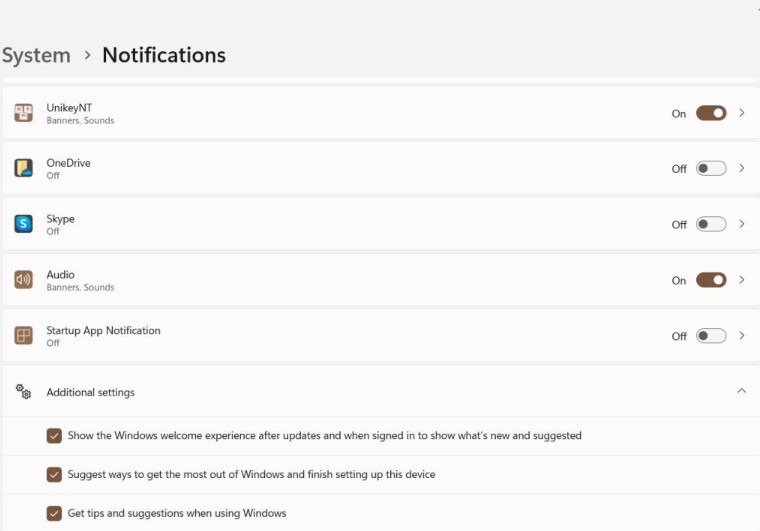
Vô Hiệu Hóa Qua Group Policy Editor (GPE)
Lưu ý: Cách này chỉ áp dụng được cho phiên bản Windows Pro, Enterprise và Education.
Bước 1: Mở Group Policy Editor
- Nhấn Windows + R, nhập gpedit.msc và nhấn Enter.
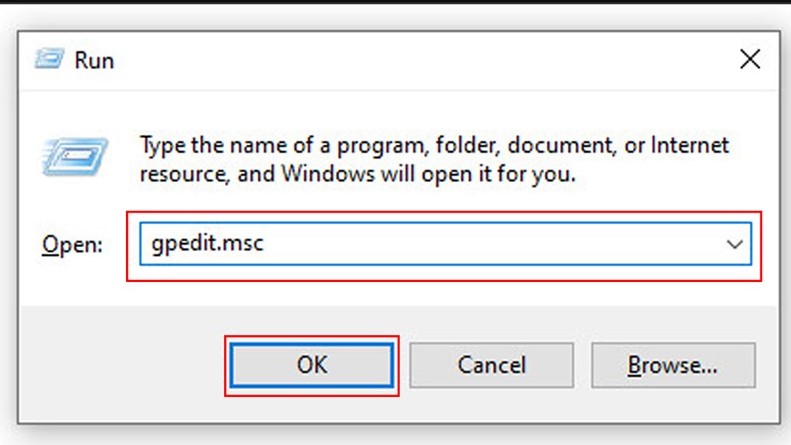
Bước 2: Truy Cập Chính Sách Thông Báo
- Vào User Configuration (Cấu hình người dùng) > Administrative Templates (Mẫu quản trị) > Start Menu and Taskbar (Menu Start và Thanh tác vụ).
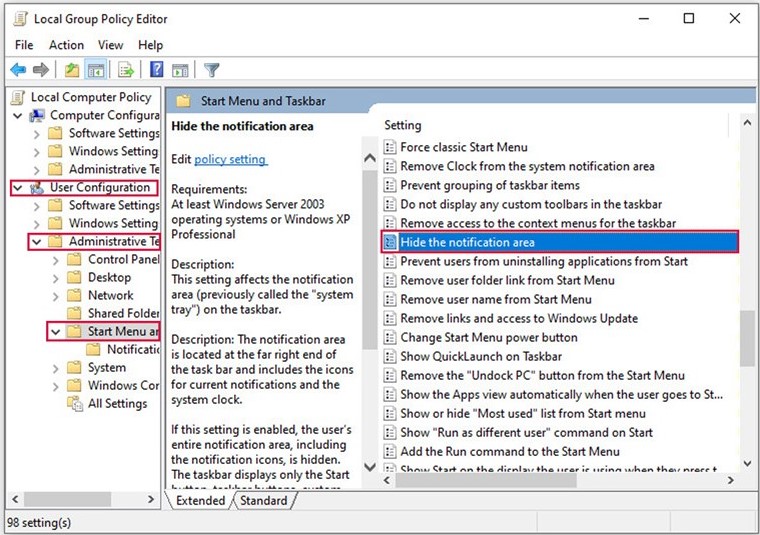
Bước 3: Vô Hiệu Hóa
- Tìm mục Remove Notifications and Action Center (Gỡ bỏ Trung tâm thông báo).
- Nhấn đúp chuột vào mục này và chọn Enabled (Bật).
- Nhấn OK để lưu thay đổi.
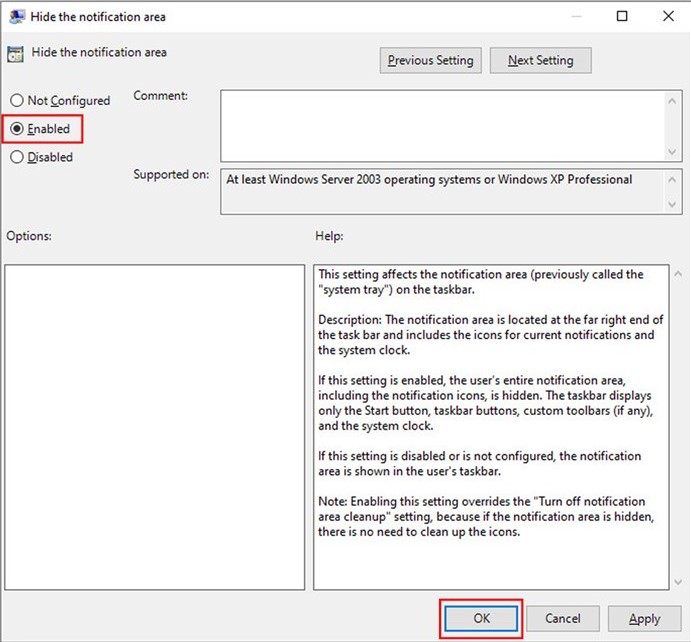
Vô Hiệu Hóa Qua Registry Editor
Lưu ý: Hãy sao lưu Registry trước khi thực hiện để tránh mất dữ liệu quan trọng.
Bước 1: Mở Registry Editor: Nhấn Windows + R, nhập regedit và nhấn Enter.
Bước 2: Truy Cập Đường Dẫn Registry
Điều hướng đến đường dẫn:
HKEY_CURRENT_USER\Software\Microsoft\Windows\CurrentVersion\UserProfileEngagement
Bước 3: Chỉnh Sửa Registry
- Tìm mục ScoobeSystemSettingEnabled.
- Nhấp đúp vào mục này và thay đổi giá trị từ 1 thành 0.
- Nhấn OK để lưu thay đổi.
Cách Kích Hoạt “Let’s Finish Setting Up Your Device”
Nếu bạn muốn kích hoạt lại thông báo này, chỉ cần thực hiện ngược lại các bước trên:
- Qua Cài đặt: Bật tùy chọn Show me the Windows welcome experience… trong mục Thông báo.
- Qua Group Policy: Chọn Disabled (Tắt) trong mục Remove Notifications and Action Center.
- Qua Registry: Đặt giá trị ScoobeSystemSettingEnabled thành 1.
Lợi Ích Và Tác Hại Của Việc Vô Hiệu Hóa Tính Năng
Lợi Ích
- Loại bỏ thông báo gây phiền nhiễu.
- Tăng hiệu suất máy tính khi giảm bớt các quy trình không cần thiết.
- Mang lại trải nghiệm sử dụng liền mạch hơn.
Tác Hại
- Có thể bỏ lỡ các tính năng mới được Microsoft giới thiệu.
- Không nhận được lời nhắc về cài đặt hoặc đồng bộ hóa thiết bị.
Kết Luận
Tính năng “Let’s finish setting up your device” có thể hữu ích trong một số trường hợp, nhưng cũng gây phiền phức nếu bạn đã quen thuộc với việc quản lý thiết bị của mình. Việc kích hoạt hoặc vô hiệu hóa tính năng này trên Windows 10/11 không quá phức tạp và bạn có thể dễ dàng thực hiện thông qua các phương pháp như Cài đặt, Group Policy, hoặc Registry Editor.
Hãy lựa chọn phương pháp phù hợp nhất với nhu cầu của bạn để đảm bảo trải nghiệm sử dụng máy tính luôn thoải mái và hiệu quả!